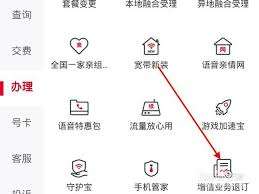Word快速删除多余空行和空白页的技巧

- worldbox0.22.21全物品解锁
类型:模拟经营
大小:36.96 MB
在处理word文档时,你是否经常遇到那些令人头疼的多余空行和空白页?这些看似不起眼的小问题,却往往让文档显得杂乱无章,影响阅读体验。别担心,今天我们就来揭秘几个高效技巧,让你的word文档瞬间变得整洁有序!
一、快速删除多余空行的妙招
面对文档中的层层空行,手动删除不仅费时费力,还容易出错。其实,word内置了一个强大的功能,可以帮你一键搞定这些“小淘气”。
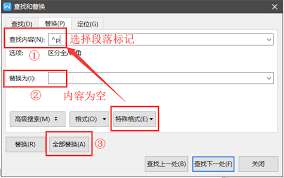
1. 使用“查找和替换”功能
- 按下快捷键`ctrl + h`,打开“查找和替换”对话框。
- 在“查找内容”框中输入`^p^p`(代表两个段落标记)。
- 在“替换为”框中输入`^p`(代表一个段落标记)。
- 点击“全部替换”,多余空行即刻消失无踪!
2. 显示/隐藏编辑标记
- 有时候,空行可能由不可见的特殊字符造成。按下快捷键`ctrl + *`(或点击“开始”选项卡中的“显示/隐藏编辑标记”按钮),这些隐藏字符就会现身,让你一目了然,轻松删除。
二、告别空白页的烦恼
空白页,那个文档中的“幽灵”,总是神出鬼没,让人捉摸不透。但有了下面的方法,你就能轻松把它“请”出文档!
1. 调整段落设置
- 有时,空白页是由于段落行距过大或段落前后间距设置不当造成的。选中空白页上方或下方的段落,右键点击选择“段落”,调整行距和段落间距至合适值,空白页或许就会不翼而飞。
2. 删除分页符或分节符
- 按下快捷键`ctrl + shift + 8`(或点击“开始”选项卡中的“显示/隐藏编辑标记”按钮),分页符和分节符就会显露原形。直接选中并删除这些符号,空白页问题迎刃而解。
3. 检查页面边距和纸张大小
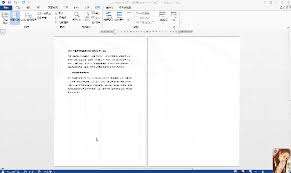
- 如果文档的页面边距设置过窄,或者纸张大小与打印机设置不匹配,也可能导致空白页的出现。检查并调整这些设置,有时就能解决空白页的问题。
三、小结:让word文档更高效的秘诀
掌握了上述技巧,处理word文档中的多余空行和空白页将变得易如反掌。这些看似简单的操作,却能大大提升你的工作效率,让你的文档更加专业、整洁。记住,善用word的内置功能,是提升文档处理能力的不二法门。现在,就打开你的word文档,开始一场“大扫除”吧!让你的文档焕然一新,展现出最佳风采!
下一篇:小度音箱蓝牙连接方法
相关下载
-
-

- Worldof Demons
-
0.0
- v1.8.3
- 下载
-
-
-

- worldbox世界盒子破解版
-
0.0
- 61MB v0.10.5
- 下载
-
-
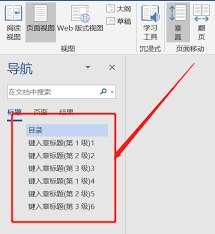 word左边的目录怎么调出来(在word页面左侧显示目录的方法)
word左边的目录怎么调出来(在word页面左侧显示目录的方法) -
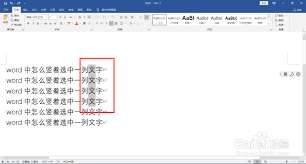 在microsoft word中,我们通常习惯于横向选择文本,即从左到右或从右到左拖动鼠标进行选择。但在某些特定情况下,我们可能需要竖向(纵向)选择内容,例如调整多列文本的对齐方式或删除某一列的特定字符。本文将详细介绍几种在word中快速竖向选择内容的方法,帮助用户提高工作效率。
在microsoft word中,我们通常习惯于横向选择文本,即从左到右或从右到左拖动鼠标进行选择。但在某些特定情况下,我们可能需要竖向(纵向)选择内容,例如调整多列文本的对齐方式或删除某一列的特定字符。本文将详细介绍几种在word中快速竖向选择内容的方法,帮助用户提高工作效率。 -
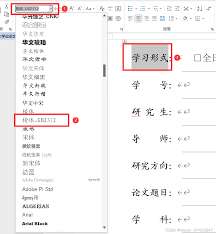 在使用word或ppt等办公软件时,我们可能会遇到这样的问题:在一个电脑上编辑好的文件,在另一台电脑上打开后,字体发生了变化。这不仅影响了文档的美观性,还可能造成信息的误解。本文将从多个维度探讨这一现象的原因及解决方法。
在使用word或ppt等办公软件时,我们可能会遇到这样的问题:在一个电脑上编辑好的文件,在另一台电脑上打开后,字体发生了变化。这不仅影响了文档的美观性,还可能造成信息的误解。本文将从多个维度探讨这一现象的原因及解决方法。 -
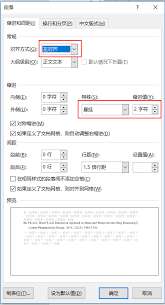 在撰写学术论文或研究报告时,参考文献的规范对齐是不可或缺的一部分。这不仅关乎文档的整洁美观,更是学术严谨性的体现。本文将详细介绍如何在word中实现对参考文献的对齐,确保你的论文符合学术要求。
在撰写学术论文或研究报告时,参考文献的规范对齐是不可或缺的一部分。这不仅关乎文档的整洁美观,更是学术严谨性的体现。本文将详细介绍如何在word中实现对参考文献的对齐,确保你的论文符合学术要求。 -
 在讨论word和office的区别之前,我们首先需要了解它们的历史沿革。word是microsoft公司开发的一款文字处理软件,最早发布于1983年,最初是为了帮助用户更方便地创建和编辑文档。而office则是一个更为庞大的办公套件,包含多个应用程序,如word、excel、powerpoint等。office首次推出是在1990年,旨在为用户提供一个集成的办公解决方案。
在讨论word和office的区别之前,我们首先需要了解它们的历史沿革。word是microsoft公司开发的一款文字处理软件,最早发布于1983年,最初是为了帮助用户更方便地创建和编辑文档。而office则是一个更为庞大的办公套件,包含多个应用程序,如word、excel、powerpoint等。office首次推出是在1990年,旨在为用户提供一个集成的办公解决方案。 -
 在使用word进行文档编辑时,脚注和尾注是常见的注释方式,用于在文档底部提供额外的信息或引用来源。然而,在某些情况下,我们可能需要删除这些脚注和尾注。本文将详细介绍如何在word中删除脚注和尾注,涵盖多种方法和维度。
在使用word进行文档编辑时,脚注和尾注是常见的注释方式,用于在文档底部提供额外的信息或引用来源。然而,在某些情况下,我们可能需要删除这些脚注和尾注。本文将详细介绍如何在word中删除脚注和尾注,涵盖多种方法和维度。 -
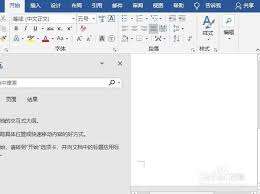 在日常办公中,我们经常需要制作各种类型的文档,其中红头文件是一种常见的格式。这种文件通常用于正式的通知、公告等场合。如果你正在寻找一种简单的方法来在word中添加一条横线,那么这篇文章将为你提供详细的指导。
在日常办公中,我们经常需要制作各种类型的文档,其中红头文件是一种常见的格式。这种文件通常用于正式的通知、公告等场合。如果你正在寻找一种简单的方法来在word中添加一条横线,那么这篇文章将为你提供详细的指导。 -
 在日常的工作或学习中,我们常常需要在word文档中添加批注来记录修改意见或提出疑问。然而,当这些批注完成其使命后,它们的存在反而可能影响文档的美观和阅读体验。如果你正在寻找一种快速、简便的方法来移除这些恼人的批注,那么恭喜你,这篇文章正是为你准备的!
在日常的工作或学习中,我们常常需要在word文档中添加批注来记录修改意见或提出疑问。然而,当这些批注完成其使命后,它们的存在反而可能影响文档的美观和阅读体验。如果你正在寻找一种快速、简便的方法来移除这些恼人的批注,那么恭喜你,这篇文章正是为你准备的!